dcloud如何运行到IOS真机测试
1,下载安装iTunes

安装完毕后重新打开HBuilderX
2,点击运行真机
将iPhone 与电脑进行链接,点信任,

运行-运行到手机或模拟器-运行到IOS APP 基座
安装过itunes就会有显示,但是这里还有个新问题
自2022年9月dcloud受到苹果公司警告,因此已经无法再使用dcloud官方的证书进行打包基座,需要我们自行证书以及签名
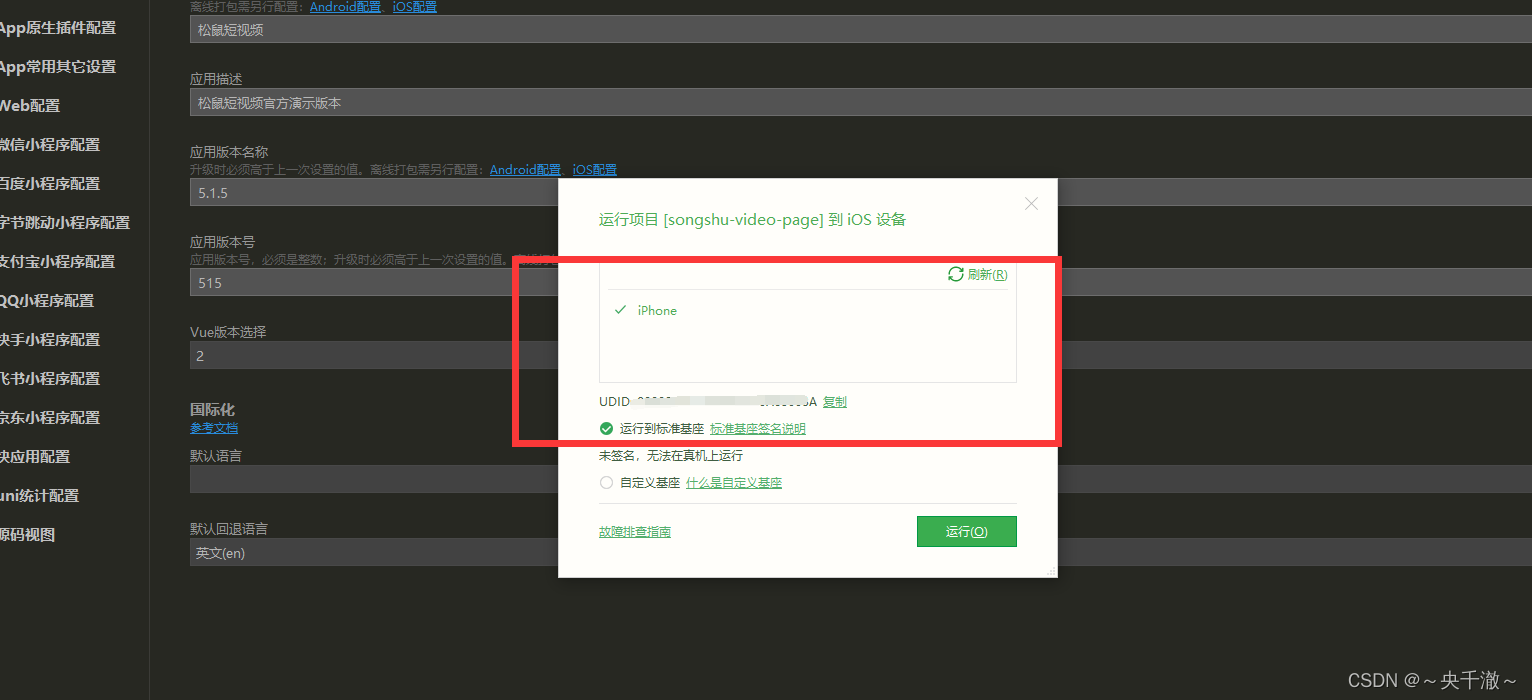
3,自行签名打包-仅适用mac电脑
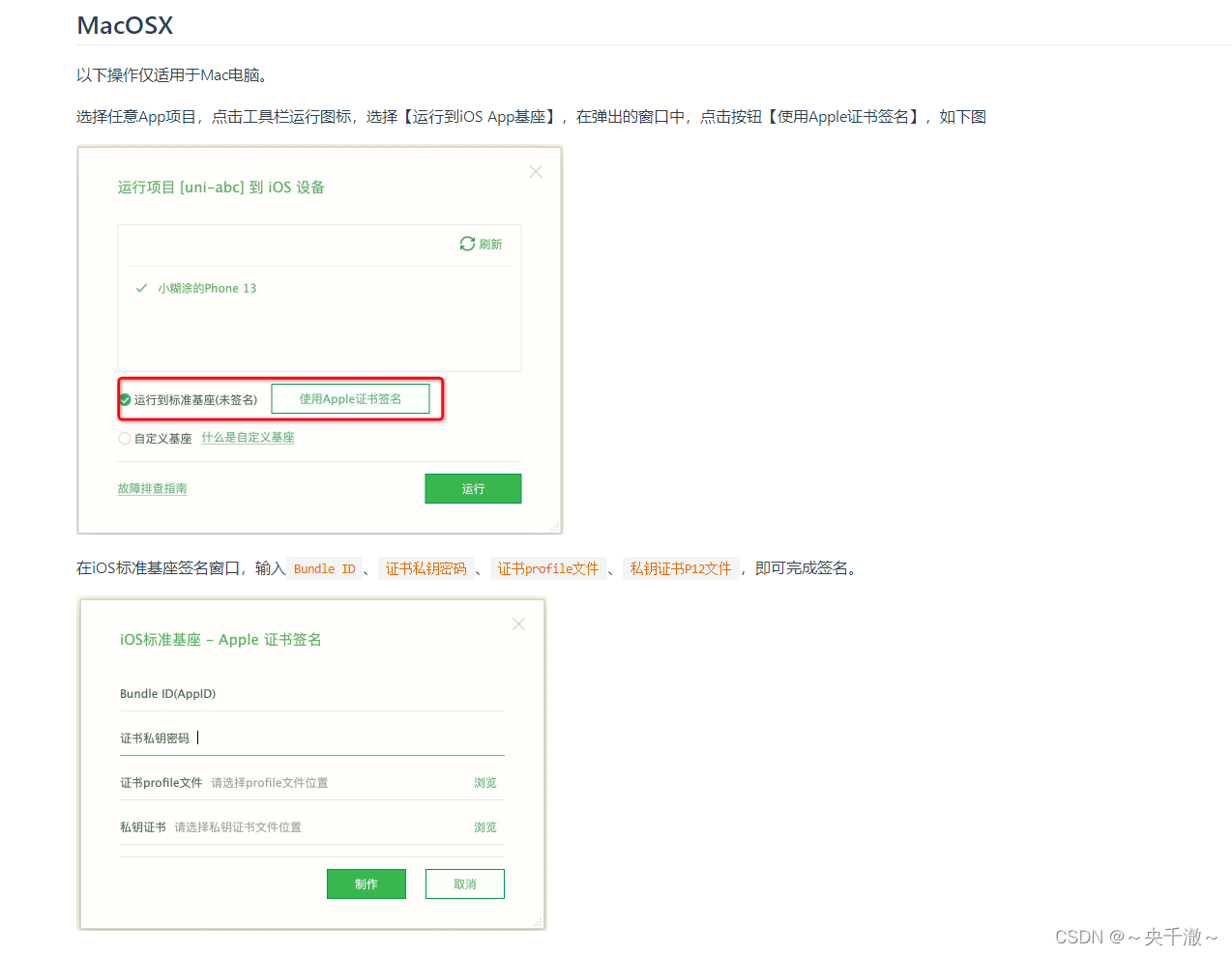
4,自行签名打包-仅适用windows电脑
下载爱思手机助手,
下面讲描述如何使用爱思助手对iOS标准基座签名。

如果签名成功,爱思助手会提示签名成功。签名成功后,找到签名后的ipa文件,并命名为iPhone_base_signed.ipa,然后将其拷贝到HBuilderX安装目录\plugins\launcher\base。
上述操作完成后,打开HBuilderX,选择要运行的项目,点击工具栏运行图标,选择【运行到iOS App基座】,如下图所示,即可运行标准基座到iOS真机了。
本部分内容官方dcloud所写。
实操结果:

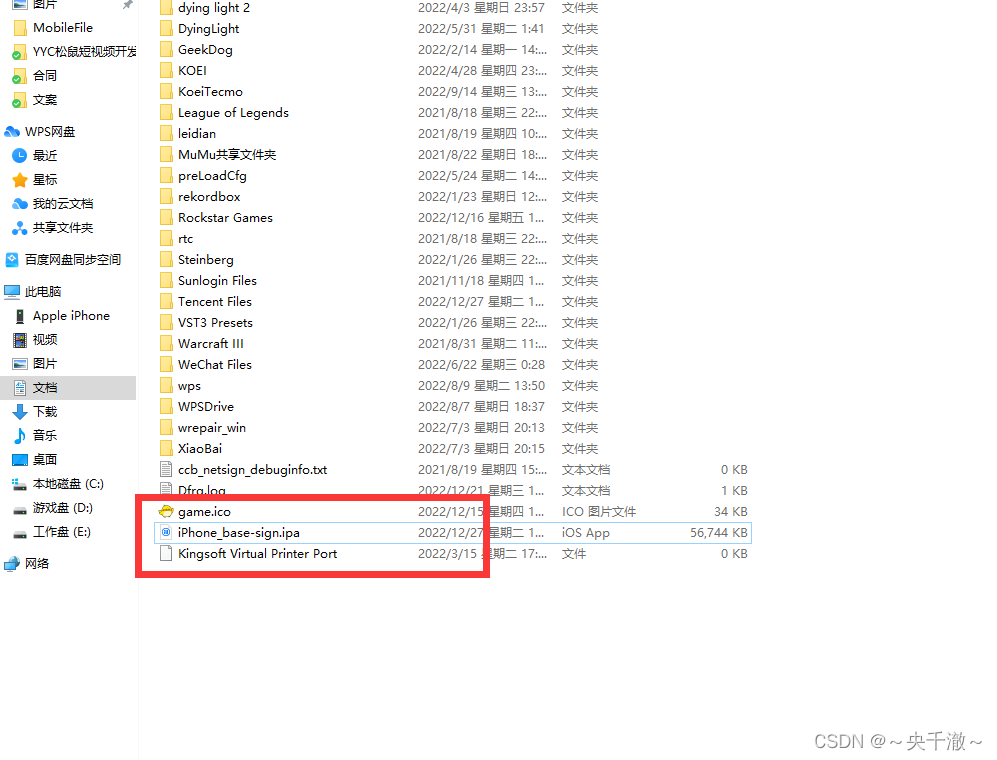
签名成功,这是我的个人证书
然后重命名 复制到HBuilderX安装目录\plugins\launcher\base。
好然后 运行还是不成功。因为这里需要用企业签名才可以成功,个人证书是无法企业签名的。
给大家做个错误的示范,哈哈哈,企业证书我们现在已经没有了,非常难得,苹果APP的成本真的是越来越高了。